欢迎来到芜湖云友软件技术有限公司(科友软件),我们已经为3600多家客户提供专业的软件服务!
客服电话:0553-3930001/3939689
1、描述打印机上的二维码,进入映美小程序(手机保持可能上网状态)
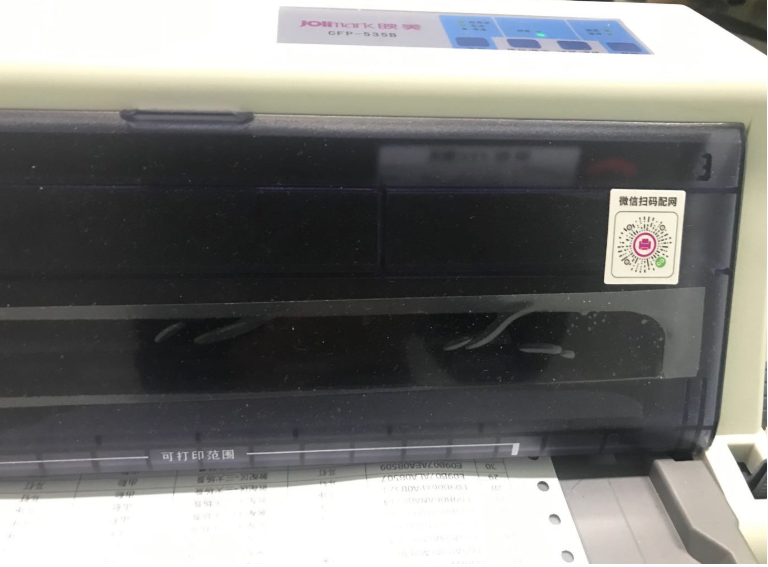
2、在打开的映美打印助手页面,点击【一键联网】扫描打印机(此时需要保证打印机处于开机状态)

3、选择打印机

4、选择网络状态(只支持wifi连接)

二、畅捷无线远程打印机加入畅捷通产品的步骤
1、打印机网络设置成功后,在 T+【系统管理】-【打印管理中心】-【打印管理中心】-【云打印机设置】页面中,点击【添加畅捷无线远程打印机】,填写打印机信息,添加打印机。
需要填写的内容为:制造编码、校验码、打印机名称、企业名称(系统会自动带出,不需手工填写)
2、填写信息后,点击保存,即完成了打印机的添加
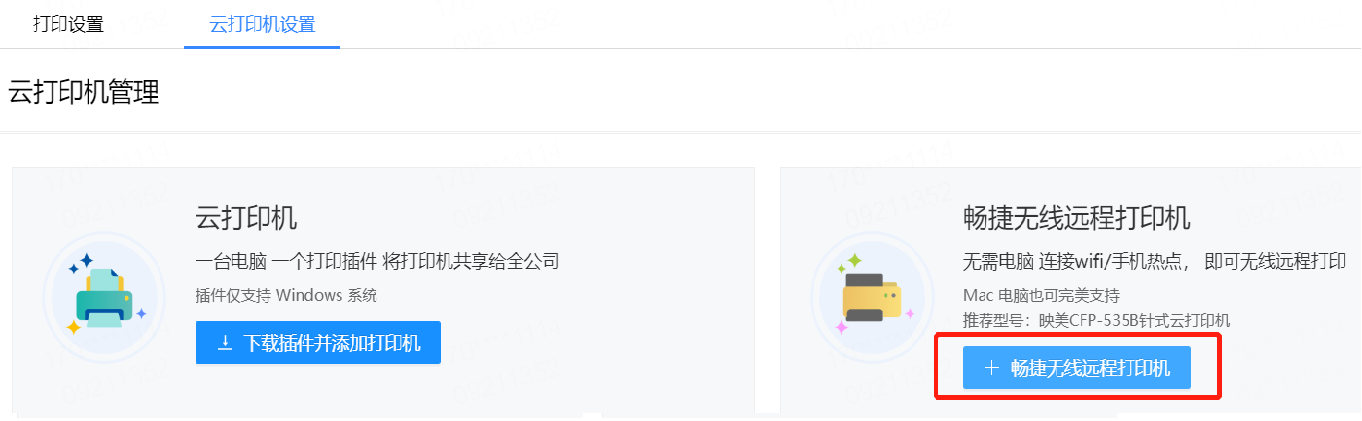

其中【校验码】【制造编号】支持扫描打印机机身上标签中二维码填写。也可直接在手机端扫描标签中二维码,自动添加(标签如下图所示)
